Développer une image n'est pas un problème à résoudre. Cependant, c’est un peu délicat si vous souhaitez agrandir votre image sans perdre en qualité. Pas de soucis. Grâce à un upscaler Image alimenté par l’IA, vous pouvez le faire facilement en ligne. Dans cet article, vous découvrirez à quel point il est génial d'agrandir les images jusqu'à 4x.
Table des matières
- Qu’est-ce que Image Upscaler ?
- Comment puis-je augmenter la taille d’une image ?
- Quelles sont les raisons pour lesquelles vous avez besoin d’IA ? Pourquoi avez-vous besoin d’une solution d’IA ?
- Comment agrandir une image ?
- Résumé
Quoi Image Upscaler?
Imaginez que vous preniez une photo ou que vous en téléchargiez une sur Internet, mais que vous réalisiez ensuite que les images que vous avez téléchargées sont floues ou manquent de quantité. Dans ce scénario, l’utilisation d’un outil d’agrandissement d’image est tout ce dont vous avez besoin pour le restaurer à sa qualité d’origine. En substance, c'est une application qui peut booster les images à la plus haute qualité et résolution. De plus, il peut le faire à l’aide de 2x-4x.
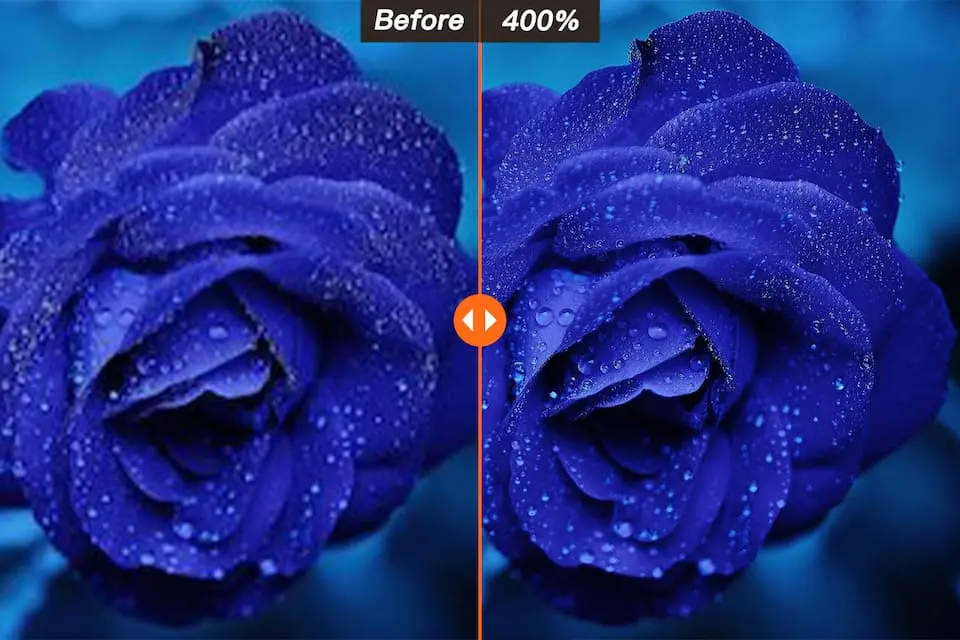
AILabTools Image upscaler se démarque absolument dans le domaine de ces outils en raison de sa technologie d’IA sophistiquée. Il a été formé sur des millions d’images. Ainsi, il est assez intelligent pour reconnaître les flous, les bruits et d'autres aspects de la qualité d'image, améliorant ainsi leur qualité et les rendant adaptés à diverses applications.
Plan tarifaire
Il existe une version gratuite pour les nouveaux utilisateurs. Si vous voulez plus de fonctionnalités, vous pouvez choisir de payer au fur et à mesure, le plan de base pour 30,00 $ par mois ou le programme professionnel pour 50,00 $ par mois.
Avantages
- Essais gratuits
- Processus entièrement automatisé
- Restauration de grands détails
Contre
- La mise à l’échelle ne peut être effectuée que 4 fois à la fois, et 8 fois doit être traitée deux fois.
Comment puis-je augmenter la taille d’une image ?
Méthode: Accédez au site de l’image AILabTools pour monter à l’échelle.
AILabTools Image upscaler rend l’ensemble du processus aussi simple que possible. Toutefois, si vous souhaitez améliorer l’image sans sacrifier la qualité, suivez ces étapes détaillées.
Étape 1. téléchargez votre image. Lorsqu'il s'agit de télécharger cet outil, il est incroyablement adaptable, permettant sa fonction glisser-déposer aux côtés de l'option de téléchargement direct via le stockage de l'appareil. Il est crucial de garder à l’esprit que vous pouvez télécharger une image à la fois. Le traitement par lots n'est pas disponible. Le temps nécessaire pour télécharger l'image dépendra des dimensions de la photo que vous téléchargez. Si vous vous inquiétez de la sécurité ou de l'intégrité de leurs fichiers téléchargés, n'oubliez pas que la base de données du programme efface chaque enregistrement en quelques heures et est accompagnée d'un cadre de cryptage avancé qui assure le plus haut niveau de sécurité.
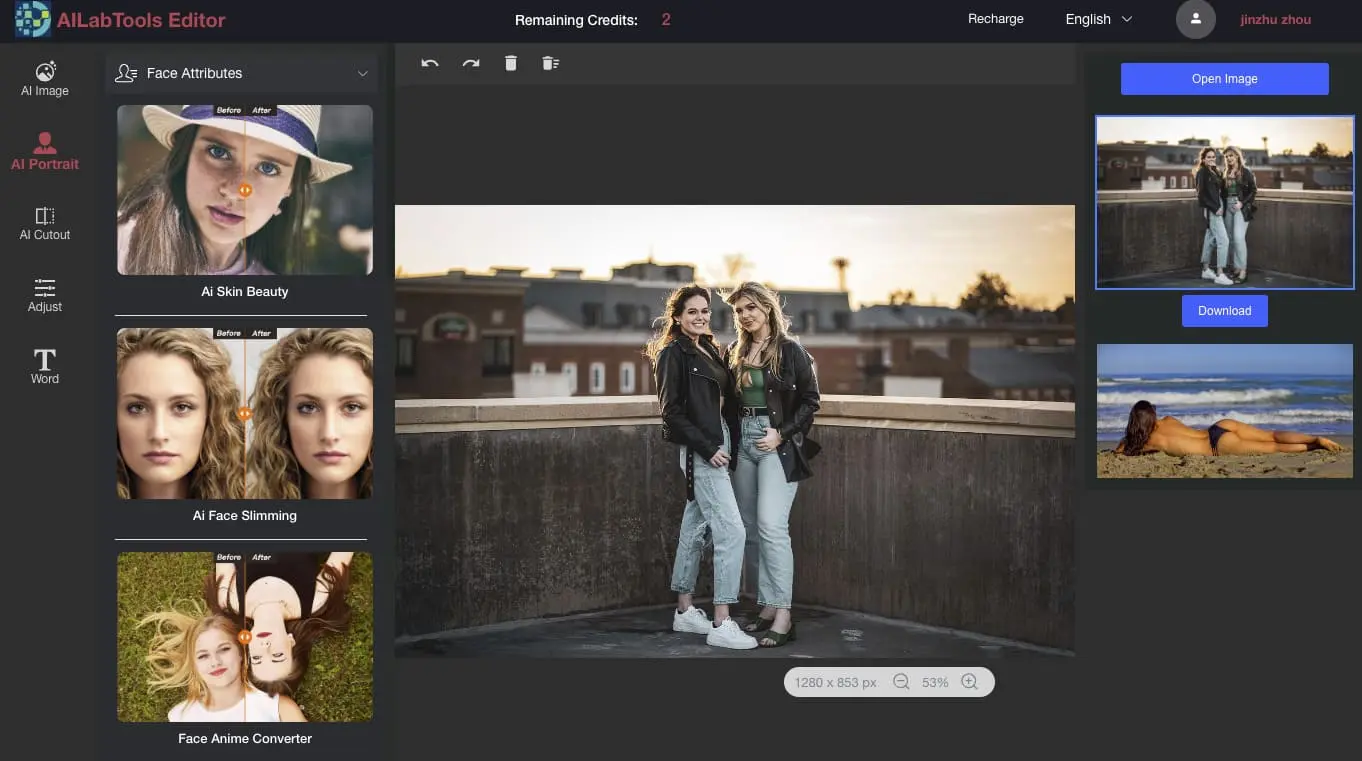
Étape 2. Une fois le téléchargement terminé, vous devrez sélectionner la taille que vous souhaitez utiliser pour l'image. Par exemple, vous pouvez choisir si vous souhaitez augmenter l'image de 2x à 4x.
Étape 3. Lorsque vous avez terminé le réglage, cliquez sur le bouton pour lancer le traitement.
Étape 4. appuyez sur Télécharger pour télécharger l’image mise à l’échelle.
Examen des performances de l’agrandisseur de taille d’image
Cette revue examinera les points les plus fins, tels que la définition du contraste des couleurs, la résolution des ombres et tout ce qui contribue à la qualité de l'image.
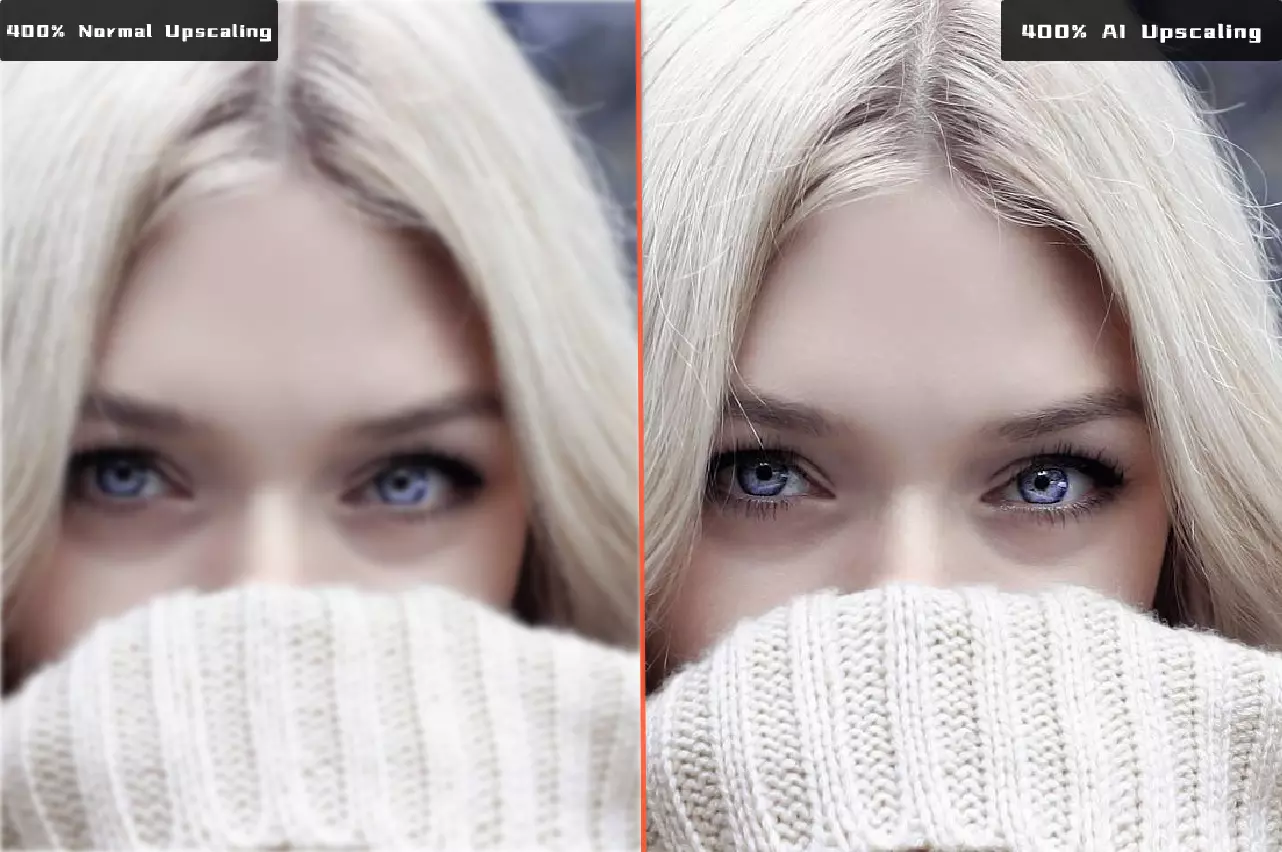
En regardant l'image à droite, vous remarquerez qu'elle semblait quelque peu floue, avec quelques détails minuscules et complexes qui n'étaient pas si évidents. La visibilité de l'image diminuait lorsque vous effectuiez un zoom avant. De plus, la résolution était de 600 x 400 pixels, ce qui était relativement faible à bien des égards. Si vous jetez un coup d’œil à la nouvelle image à droite, tout est plus clair, la couleur est plus distincte et il n’y a aucune trace de flou ou de pixellisation sous forme de zoom. L’image semble bonne à sa résolution la plus élevée, avec une scène plus cohérente et moins floue.
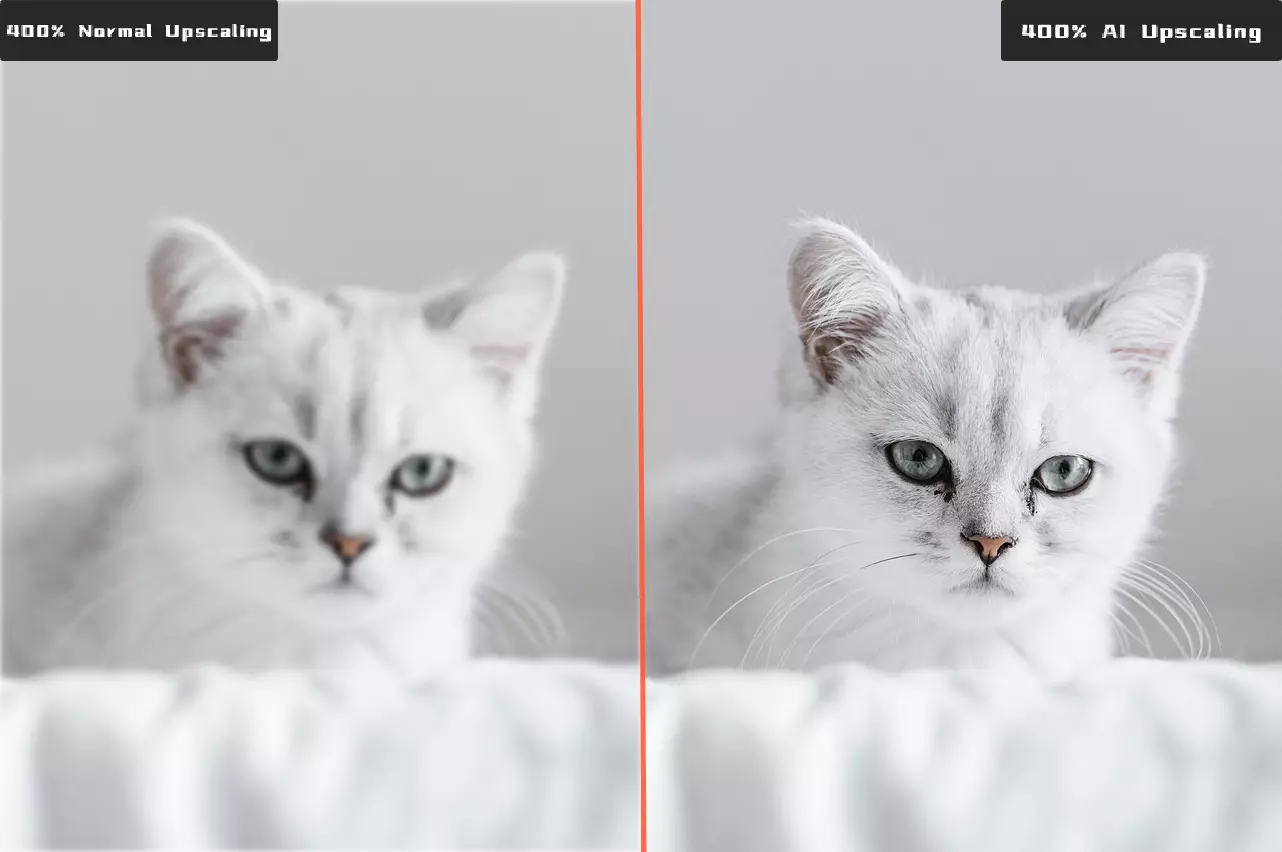
C'est similaire à ce que l'on peut dire concernant la deuxième image. La résolution au début était minimale à 600 x 400 pixels, c’est pourquoi personne ne voudrait jamais l’utiliser comme fond d’écran. Cependant, l’image étant maintenant plus visible, il est maintenant possible pour les utilisateurs d’iPad et ceux qui utilisent des appareils avec de grandes résolutions d’utiliser l’image. Cette image est sans aucun doute clairement supérieure en clarté, en détail et en résolution.
Quelles sont les raisons pour lesquelles vous avez besoin d’IA ? Pourquoi avez-vous besoin d’une solution d’IA ?
Que feriez-vous si vous aviez une image et que vous ne deviez travailler que sur une infime partie de l’image? Cela pourrait réduire la résolution de l’ensemble de l’impression et la rendre moins utile en la recadrant. Donc, au lieu de cela, vous pouvez l’étendre à la taille dont vous avez besoin. Malheureusement, ce que vous recevez en faisant cela est généralement des photos pixélisées car de nombreux programmes tels que AILabTools Image Upscaler augmentent la taille des pixels de l’image mais ne préservent pas la qualité de l’image, similaire à l’image ci-dessous.
Avec un agrandisseur d’image alimenté par l’IA, tel que l’amplificateur d’IA, votre image sera améliorée en même temps. Les pixels plus grands seront corrigés à l’aide de la technologie d’apprentissage profond et la résolution de la taille de remplissage sera restaurée à une qualité supérieure à celle d’avant. Examinons les deux images. Les zones les plus importantes du visage du modèle sont amplifiées à l'aide de cet amplificateur d'image AI. Cette petite amélioration déterminera l’aspect général lorsque vous imprimerez l’image ou en ferez-en l’arrière-plan de l’écran de votre ordinateur.
Dans des circonstances normales, une image agrandie sera un peu floue. Mais lorsque vous utilisez AILabTools Image Upscaler, vous n’avez pas à vous en soucier car il peut agrandir et mettre à l’échelle les images AI au fur et à mesure de son traitement.
Comment agrandir une image?
Upscaler d’image
AILabTools Image Upscaler est votre choix idéal pour augmenter la taille de votre image sans casser aucun des pixels. Avec la solution d’IA, vous pouvez développer une idée jusqu’à 2x – 4x avec un seul bouton. De plus, les utilisateurs gratuits peuvent télécharger jusqu’à cinq images agrandies chaque mois.
Étapes pour agrandir l’image sans perte de qualité – En ligne
Étape 1.Faites glisser et déposez une image sur l’AILabTools Image Upscaler.
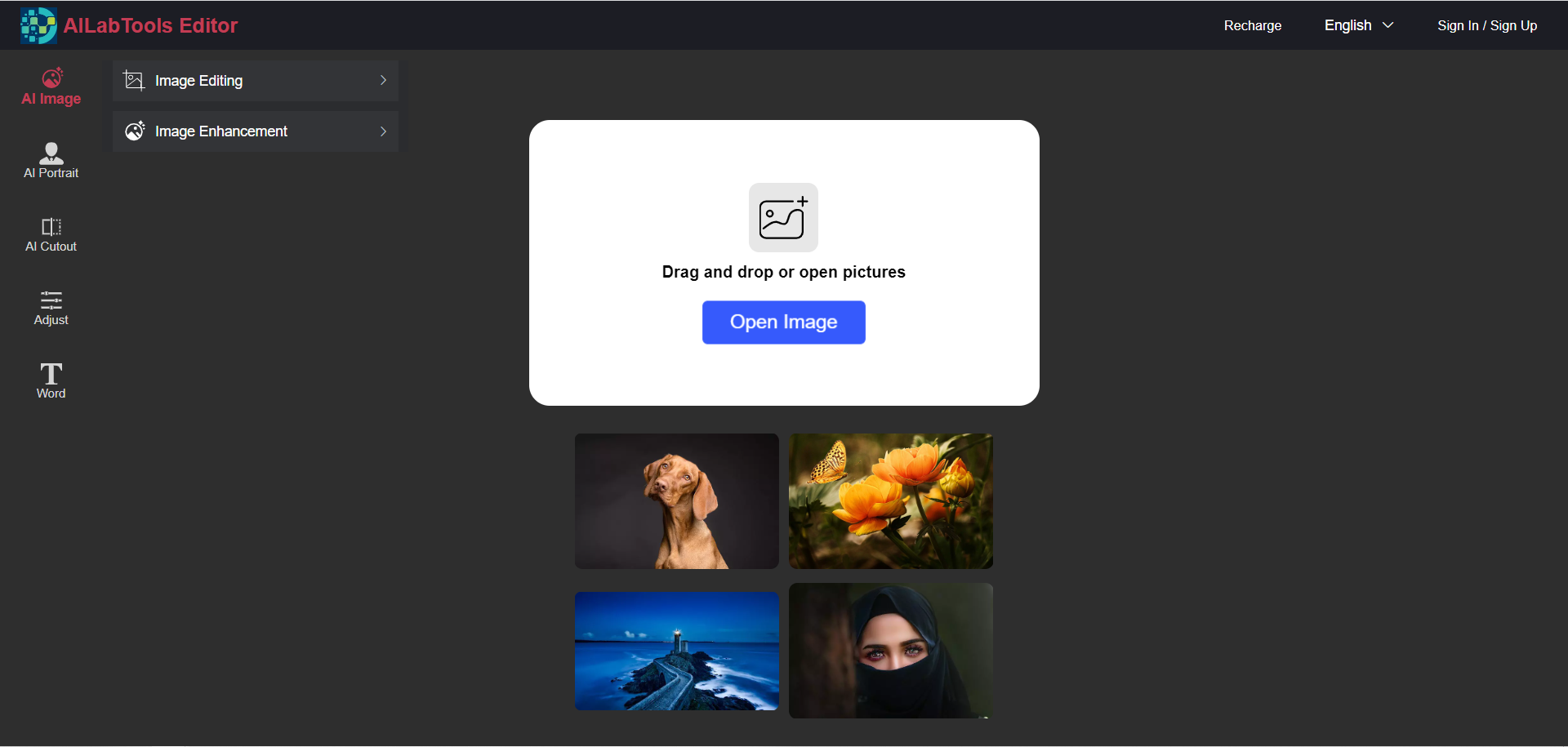
Étape 2: Choisissez une échelle comme 2x et quelques autres.
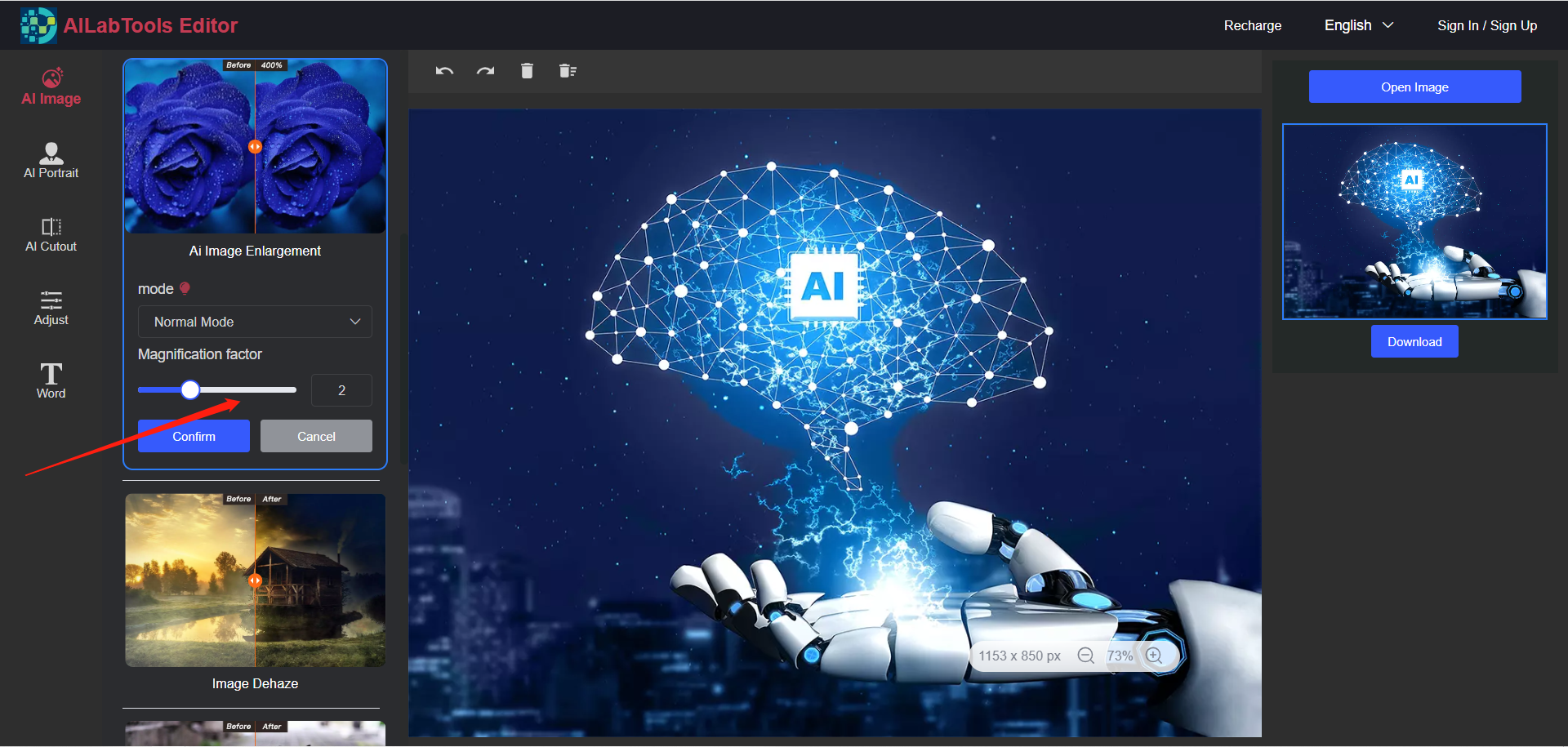
Étape 3. Cliquez sur « Démarrer confirmer »
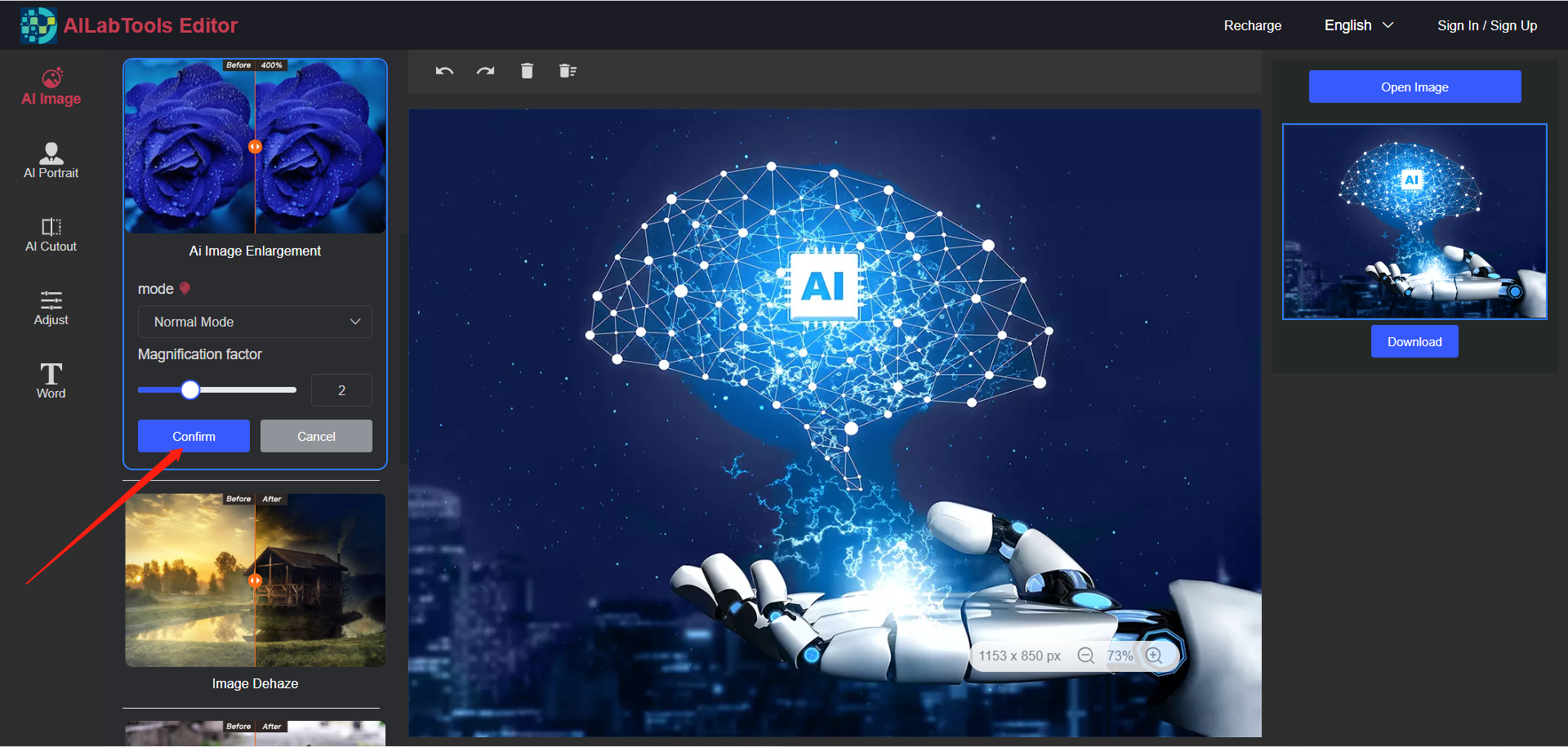
Étape 4. Cliquez sur le bouton « Télécharger » pour enregistrer l’image.
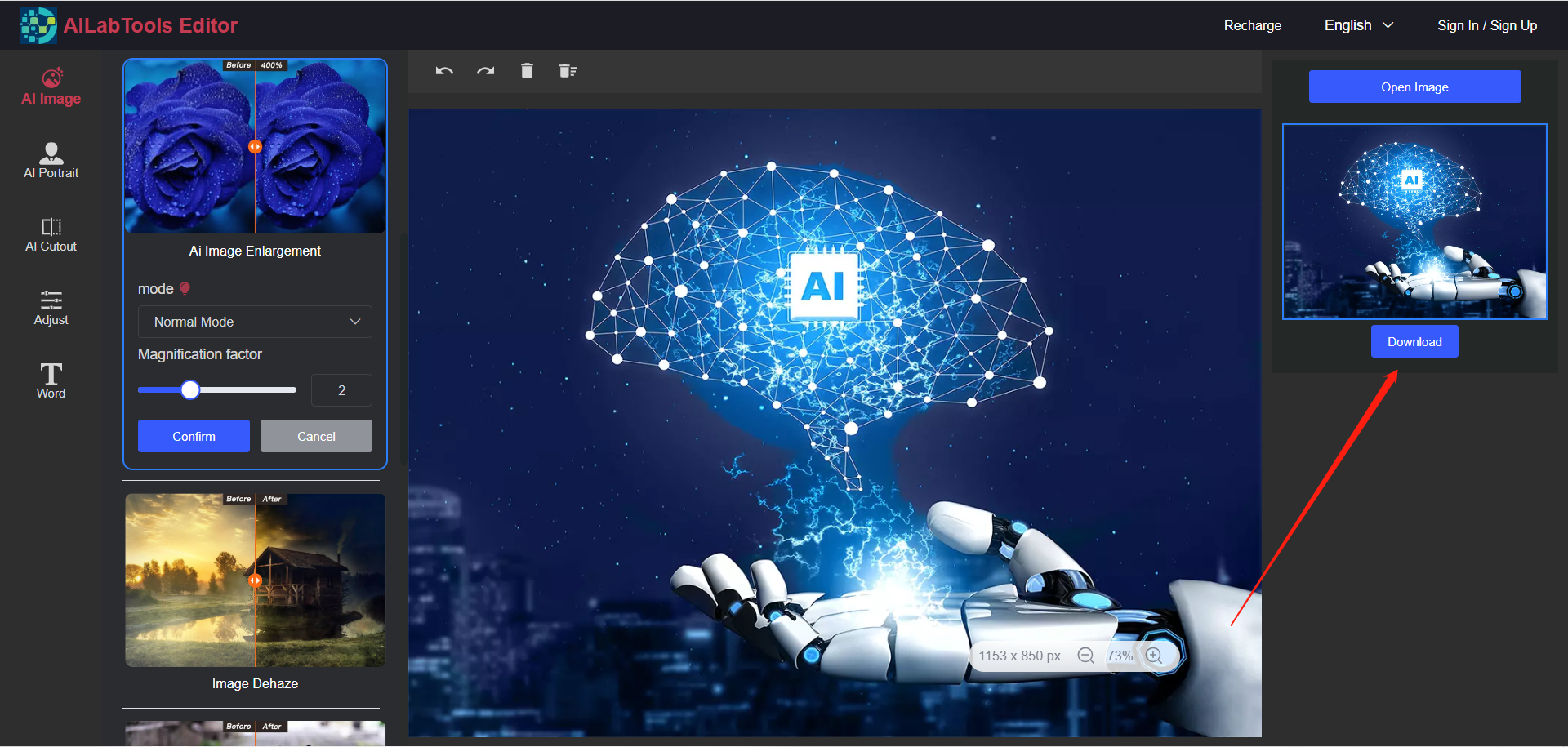
Résumé
Les produits d’IA vous permettent d’agrandir les images sans compromettre la qualité. Par exemple, supposons que vous utilisiez une version initiale du haut de gammeAILabtools Image qui vous permet d'agrandir cinq images par mois sans frais. Pour augmenter davantage, vous devez sélectionner le plan que vous souhaitez, puis créer un compte. Si vous vous êtes déjà inscrit au service, vous devez autoriser votre ordinateur à utiliser le compte AILabTools pour vous assurer que vous pouvez accéder à toutes les options.
